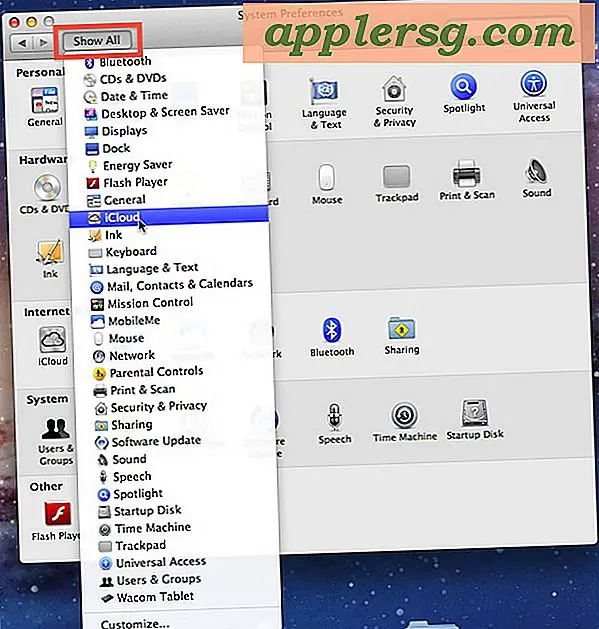เครื่องเวลาสำรองข้อมูลไปยังไดรฟ์ที่ไม่ใช่เนทีฟและที่เก็บข้อมูลที่เชื่อมต่อกับเครือข่าย

การใช้บรรทัดคำสั่งใน OS X คุณสามารถเปิดใช้งานคุณลักษณะที่ซ่อนอยู่ใน Time Machine ซึ่งช่วยให้คุณสามารถสำรองข้อมูล Mac ของคุณไปยังไดรฟ์ข้อมูลที่ไม่ใช่ภาษาท้องถิ่นได้เช่นอุปกรณ์เครือข่าย Attached Storage ปริมาณเครือข่ายหรือแม้แต่พีซีที่ใช้ Windows โดยทั่วไปจะดีที่สุดสำหรับผู้ใช้ Mac ขั้นสูงเพราะต้องเปิดใช้งานผ่านสตริงคำสั่งดีฟอลต์ให้เราเดินผ่าน
คำเตือน: นี่คือคุณลักษณะที่ไม่ได้รับการสนับสนุนใน Mac OS X และ Time Machine โดยอาศัยวิธีนี้เพื่อสำรองข้อมูลของคุณอาจมีความเสี่ยง ดำเนินการตามความเสี่ยงของคุณเอง
วิธีเปิดใช้งานการสนับสนุนไดรฟ์เครือข่ายในเครื่องเวลาสำหรับ OS X
หากต้องการรับการสนับสนุนไดรฟ์ที่ไม่ใช่ภาษาพื้นเมืองให้เปิดเทอร์มินัลและป้อนคำสั่งต่อไปนี้:
sudo defaults write com.apple.systempreferences TMShowUnsupportedNetworkVolumes 1
ตอนนี้คุณจะสามารถเข้าถึงไดรฟ์ NAS ที่ไม่ใช่ native ผ่านการตั้งค่า Time Machine
อย่าลืมว่าคุณลักษณะนี้เป็นคุณลักษณะที่ไม่ได้รับการสนับสนุนใน Time Machine ซึ่งเป็นเหตุผลว่าทำไมจึงไม่เปิดใช้งานโดยค่าเริ่มต้นโดยอาศัยข้อมูลนี้สำหรับการสำรองข้อมูลของคุณอาจไม่ใช่ความคิดที่ดีที่สุด แอ็ปเปิ้ลอาจเลือกที่จะไม่ให้การสนับสนุนด้วยเหตุผลหลายประการ แต่อย่าลืมว่าอาจมีความสูญเสียแพ็กเก็ตที่มีการรับส่งข้อมูลเครือข่ายโดยเฉพาะอย่างยิ่งเครือข่ายไร้สาย การสูญหายของแพ็คเก็ตในกรณีที่มีการสำรองข้อมูลอาจส่งผลให้ข้อมูลเสียหายหรือสูญหายได้ดังนั้นหากคุณวางแผนที่จะใช้คุณลักษณะนี้คุณอาจต้องการใช้เครือข่ายอีเธอร์เน็ตแบบมีสายเพื่อลดโอกาสในการสูญเสียการรับส่งข้อมูล
 ฉันพยายามสั้น ๆ และได้รับข้อความ "Time Machine backup delayed" ทำให้บังคับให้มีการสำรองข้อมูลด้วยตนเองเพื่อแก้ไขข้อผิดพลาด เป็นข้อเสนอแนะที่แข็งแกร่งของฉันว่าคุณจะเพียงแค่สำรองข้อมูล Time Machine ไปยังไดรฟ์สำรองข้อมูลที่เชื่อมต่อกับเครื่อง Mac ของคุณโดยไม่ต้องสงสัยเลยว่าวิธีใดน่าเชื่อถือที่สุด อย่างไรก็ตามหากคุณอยู่ในอาการหยิกก็เป็นการดีที่ทราบว่าคุณสามารถกฏเกณฑ์ได้หากต้องการสถานการณ์
ฉันพยายามสั้น ๆ และได้รับข้อความ "Time Machine backup delayed" ทำให้บังคับให้มีการสำรองข้อมูลด้วยตนเองเพื่อแก้ไขข้อผิดพลาด เป็นข้อเสนอแนะที่แข็งแกร่งของฉันว่าคุณจะเพียงแค่สำรองข้อมูล Time Machine ไปยังไดรฟ์สำรองข้อมูลที่เชื่อมต่อกับเครื่อง Mac ของคุณโดยไม่ต้องสงสัยเลยว่าวิธีใดน่าเชื่อถือที่สุด อย่างไรก็ตามหากคุณอยู่ในอาการหยิกก็เป็นการดีที่ทราบว่าคุณสามารถกฏเกณฑ์ได้หากต้องการสถานการณ์
ถ้าคุณต้องการปิดใช้งานคุณลักษณะการสนับสนุนปริมาณเครือข่าย Time Machine คุณสามารถทำได้โดยใช้คำสั่งเริ่มต้นต่อไปนี้:
sudo defaults write com.apple.systempreferences TMShowUnsupportedNetworkVolumes 0
ขอขอบคุณ Nick สำหรับการส่งอีเมลนี้!